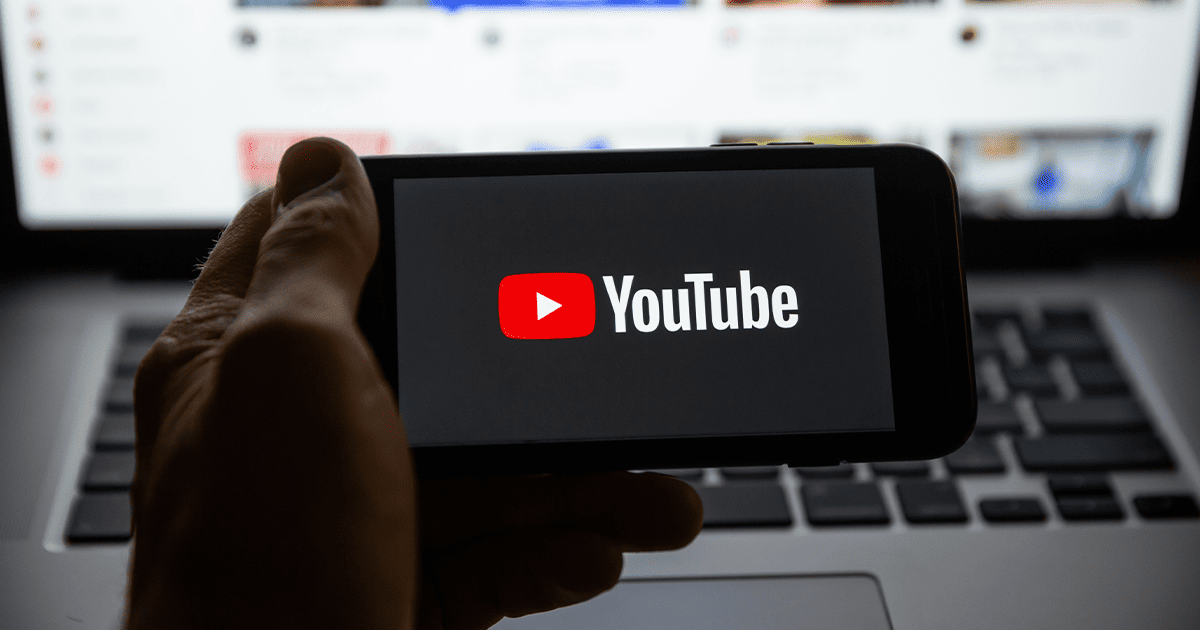
Si posee un iPhone, entonces puede disfrutar viendo videos de YouTube. La aplicación de YouTube es una de las más populares en todo el mundo. Es posible que le guste gastar parte de su tiempo de inactividad utilizando el servidor de YouTube para ver videos musicales, trailers de películas o lindos videos de gatos.
¿Qué pasa si la aplicación de YouTube no funcionará en su teléfono? Discutiremos algunas posibles soluciones a este problema en este momento. Pronto, deberías volver a reproducir videos nuevamente.
¿Está funcionando su conexión a Internet?
Lo primero que tiene sentido investigar es si tiene conectividad a Internet. Si no puede conectarse a Internet, entonces no puede ver videos de YouTube.
Puede verificar si su iPhone se está conectando a su red Wi-Fi. Vaya a su pantalla de inicio, luego mire en la esquina superior derecha. Si está conectado, debería ver un logotipo que se asemeja a un diamante de béisbol.
Si no ves eso, entonces abra tu Ajustes aplicación Desplazarse hacia abajo a Wi-Fi. Allí, debería ver cualquier red a su alrededor a la que pueda conectarse.
Si ve su red preferida allí, toquela para conectarse a ella. Se le debe pedir que ingrese su contraseña, así que haga eso y vea si puede ver videos de YouTube ahora.
¿Qué pasa si su red Wi-Fi no funciona?
Si su red Wi-Fi no funciona, puede desconectar su enrutador y luego enchufarlo para ver si eso soluciona el problema. También puede comunicarse con su proveedor de servicios de Internet. Si hay una interrupción en su área, con suerte, el servicio se restaurará pronto.
También puede intentar ver algunos videos de YouTube a través de sus datos celulares.
Incluso si no puede conectarse a Wi-Fi, eso no significa necesariamente que no pueda ver un video de YouTube. Por lo general, puede reproducir videos de YouTube a través de su red móvil, aunque eso significa usar algunos de sus datos.
Si no puede conectarse a Wi-Fi, su teléfono debe conectarse automáticamente a su red celular, suponiendo que esté en algún lugar que tenga acceso a él. Debería ver que las letras LTE aparecen en el lado superior derecho de su pantalla de inicio si tiene conectividad. También puede ver 4G o 5G en la esquina superior derecha en algunas ocasiones.
¿Qué pasa si no tiene Wi-Fi o conectividad de red celular?
La aplicación de YouTube no será accesible si no tiene Wi-Fi o conectividad de red celular. Si está en el bosque o en alguna otra ubicación remota, probablemente desee esperar hasta llegar a algún lugar con una red Wi-Fi confiable o donde pueda volver a conectarse a su red celular.
Intente alternar el modo de avión
Lo siguiente que podría investigar si no puede ver videos de iPhone YouTube es si ha activado accidentalmente el modo avión. Si toca el ícono de la aplicación de YouTube y no tiene suerte para que funcione, es posible que participe en el modo de avión en algún momento y olvidó apagarlo.
YouTube no funciona debido al modo de avión se puede verificar utilizando su conmutador de aplicaciones, aunque probablemente sea más fácil hacerlo desde su pantalla de inicio. Deslice con el dedo desde la parte superior derecha para que pueda ver el centro de control.
Busque el logotipo del avión en el círculo con las alas extendidas. Si es naranja en lugar de claro, eso significa que lo activó en algún momento.
Incluso si el círculo está claro, lo que indica que este modo está apagado, puede tocarlo y apagarlo varias veces. Esto a veces solucionará los problemas de YouTube. Asegúrese de dejar el modo avión en la posición de apagado cuando salga del centro de control. Sabrás que está apagado si deja el círculo claro en lugar de naranja.
Si los videos de YouTube que no se reproducen continúan después de haber probado esta solución, sigue leyendo.
Restablecer la configuración de la red de iPhone para que funcione la aplicación de YouTube
Su configuración de red tiene mucho que ver con si se reproducirá un video de YouTube. A veces, restablecerlos hará que YouTube vuelva a funcionar en el iPhone.
Si está ejecutando iOS versión 15 o posterior en su iPhone, abra Ajustesluego golpear General, Transferir o restablecer el dispositivoy luego Reiniciar. Terminar golpeando Restablecer la configuración de la red.
Si usted es uno de esos usuarios de iPhone que ejecuta iOS versión 14 o una versión anterior, debe abrir su Ajustesluego golpear General, Reiniciary luego Restablecer la configuración de la red.
Ahora, vea si puede abrir la aplicación de YouTube. Si incluso la configuración de la red no ha solucionado este obstinado problema de iPhone, luego pase a nuestra próxima solución.
Verifique su velocidad de Internet
Es posible que tenga una situación en la que pueda abrir la aplicación de YouTube sin problemas. Sin embargo, cuando intentas ver un video de YouTube, la calidad es pobre.
La mala calidad de video de YouTube probablemente se deba a un problema con su conexión a Internet. Si los videos se reproducen, pero no son tan nítidos y claros como desea, ejecutar una prueba de velocidad en Internet tiene sentido.
Hay varias formas de hacer esto. Por lo general, a los propietarios de iPhone les gusta descargar una de las diversas aplicaciones gratuitas que ejecutarán una prueba de velocidad en su dispositivo.
Puedes tocar el Tienda de aplicaciones icono y escriba algo como «verificador de velocidad de Internet gratis» en el motor de búsqueda. Eso debería producir muchos resultados. Algo como el Chasquido La aplicación es una opción adecuada.
¿Qué pasa si descubres que tienes baja velocidad de Internet?
Si su velocidad de Internet es baja, eso es probablemente lo que está causando que la aplicación de YouTube funcione mal. Si eso es cierto, no puede arreglar videos de YouTube sin aumentar su velocidad de Internet a un nivel aceptable.
Póngase en contacto con su proveedor de servicios de Internet y pregúnteles qué puede hacer para aumentar su velocidad de Internet. Es posible que deba obtener un nuevo enrutador o tomar alguna otra acción.
Una vez que haya tomado medidas para aumentar su velocidad de Internet, puede volver a reproducir videos y ver si está obteniendo un mejor resultado. Si no lo es, entonces probablemente haya llegado el momento de llamar a los profesionales.
Recommended Read: ¿Tu Datos Móviles no Funcionan en el iPhone 13? Aquí Tienes la Solución
Póngase en contacto con el soporte de Apple
Contactar el soporte de Apple probablemente tenga sentido en esta coyuntura si no ha funcionado hasta ahora. YouTube no funciona en iPhone podría deberse a un fallo de software de algún tipo, aunque un problema de hardware tampoco está fuera de discusión.
Puede comunicarse con el soporte de Apple a través del sitio web llamando al número de ayuda o chat en vivo con alguien sobre YouTube que no funciona, pero llevar su dispositivo a una tienda de Apple con una barra genius probablemente tenga más sentido. Los empleados pueden mirar su iPhone de esa manera.
¿Qué pueden hacer los genios por ti?
Los empleados de Apple Store han recibido capacitación en cómo reparar los problemas de iPhone, por lo que es probable que puedan descubrir cómo reproducir videos en su cuenta de YouTube si no ha podido encontrar una solución por su cuenta. Los problemas de YouTube de iPhone pueden deberse a varios factores.
Los genios probablemente le preguntarán si otras aplicaciones están trabajando en iPhone o si solo YouTube le está dando problemas. Pueden preguntar si está ejecutando la última versión de iOS o si ha descargado recientemente alguna nueva aplicación de terceros.
Cuanta más información puedan recopilar, más probabilidades tendrá de encontrar la solución. La verdadera pregunta es cuánto costará.
Problemas de hardware y software
Si solo la aplicación de YouTube no funciona, y otras aplicaciones en su teléfono funcionan bien, eso probablemente significa que el problema es con YouTube y no con su dispositivo. Si todas las aplicaciones no funcionan, el problema podría ser un problema de hardware o software.
Si tiene una garantía activa de iPhone o un plan AppleCare+, esos generalmente cubren problemas de hardware pero no de software. Si el problema demuestra estar relacionado con el software, es posible que deba pagar algo de su bolsillo para la reparación. Con suerte, la solución no es demasiado costosa.
